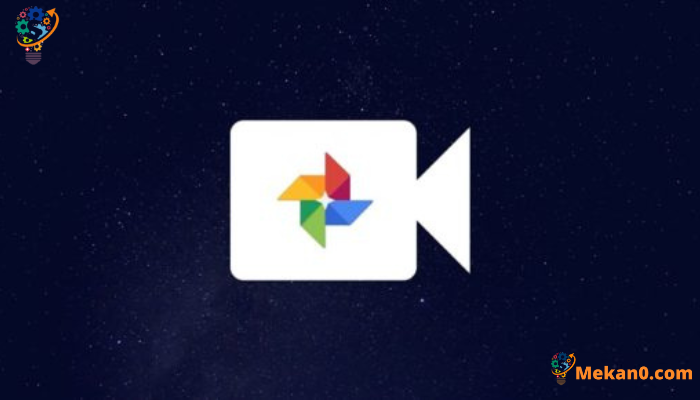Na 10 molaidhean as fheàrr airson a bhith a’ deasachadh bhideothan ann an Google Photos
Nuair a tha sinn airson bhideothan a dheasachadh air fònaichean Android no iOS, faodaidh Google Photos tighinn gu ar n-inntinn. Gu h-iongantach, tha Google Photos a’ tabhann mòran fheartan Feartan airson deasachadh bhidio, far an urrainn dhut bàrr, bearradh, bunailteachadh, cuairteachadh, agus cuir do bhideothan ri dealbhan anns an aplacaid Google Photos. Ma tha thu airson ionnsachadh mar a dheasaicheas tu bhideothan a’ cleachdadh Google Photos, thoir sùil air 10 molaidhean airson deasachadh bhideothan ann an Google Photos air Android agus iOS.
Mar a dheasaicheas tu bhideothan ann an Google Photos
Mura h-eilear ag ràdh a chaochladh, tha na ceumannan gu h-ìosal mar an ceudna air fònaichean Android agus iPhones.
1. Trim bhidio
Gus fad a’ bhidio agad a ghearradh, lean na ceumannan seo:
1. Gus bhidio a dheasachadh ann an Google Photos, fosgail a ’bhidio a tha thu airson a dheasachadh agus tap air an ìomhaigh Deasaich aig a’ bhonn.

2. Gus puingean tòiseachaidh is crìochnachaidh a’ bhidio a tha thu airson a dheasachadh a shònrachadh, tap air an taba Bhidio aig a’ bhonn, agus an uairsin slaod am bàr geal aig gach ceann den sleamhnag gus na puingean tòiseachaidh is crìochnachaidh a chomharrachadh.
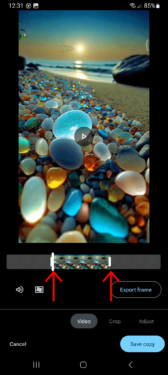
3. Às deidh dhut crìoch a chuir air deasachadh a’ bhidio, cliog air a ’phutan“ Sàbhail leth-bhreac ”gus a’ bhidio deasaichte a luchdachadh sìos, agus bidh a ’bhidio tùsail fhathast slàn agus gun bhuaidh.
2. Mothaich am fuaim
Ged nach urrainn dhut claisneachd àbhaisteach a chuir ri bhideothan ann an Google Photos, faodaidh tu an claisneachd sa bhidio a chuir dheth. Gus seo a dhèanamh, rachaibh gu modh deasachaidh le bhith a’ briogadh air an ìomhaigh deasachaidh, agus an uairsin tagh an taba “Video” agus gheibh thu ìomhaigh an neach-labhairt, cliog air gus am fuaim a chuir dheth.
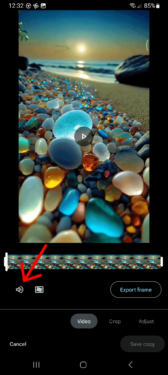
Ma tha thu a’ cleachdadh inneal eile seach fòn Android no iPhone, faodaidh tu ionnsachadh mar a bheir thu air falbh claisneachd bho bhidio air inneal sam bith le bhith a’ leantainn nan ceumannan seo:
- Ma tha thu a’ cleachdadh coimpiutair, faodaidh tu bathar-bog deasachaidh bhidio an-asgaidh a chleachdadh mar iMovie air Mac no Windows Movie Maker air
- an coimpiutair agad.
- Ma tha thu a’ cleachdadh inneal eile leithid tablet iPad no Android, faodaidh tu aplacaidean deasachaidh bhidio an-asgaidh a chleachdadh a tha rim faighinn anns na stòran app airson nan àrd-ùrlaran sin leithid Adobe Premiere Clip no Quik.
- Faodaidh tu cuideachd innealan deasachaidh bhidio air-loidhne a chleachdadh, leithid Clideo no Kapwing, a leigeas leat claisneachd a thoirt air falbh bho bhideothan tron bhrobhsair lìn agad.
Cuimhnich, tha toirt air falbh claisneachd bho bhidio a’ ciallachadh a bhith a’ call an fhuaim gu maireannach, mar sin dèan cinnteach nach sguab thu às an fhuaim ma tha feum agad air nas fhaide air adhart.
3. Seasmhachd bhidio
Ma tha a’ bhidio agad ro chrùbach, faodaidh tu an aplacaid Google Photos a chleachdadh gus a’ bhidio a dhèanamh seasmhach. Tha e cudromach cuimhneachadh nach eil am feart seo ri fhaighinn an-dràsta ach anns an aplacaid Google Photos air Android.
Gus a’ bhidio a dhèanamh seasmhach, cuir a-steach modh deasachaidh san app Google Photos, agus an uairsin tap air “Stabilize” a tha suidhichte fon tab “Video”. Is dòcha gun toir e beagan ùine gus am pròiseas a chrìochnachadh, agus mar sin bu chòir dhut feitheamh gus am bi a’ bhidio seasmhach, agus tionndaidhidh an ìomhaigh seasmhachd gorm nuair a bhios e deiseil.
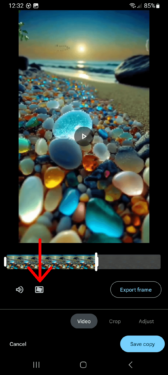
4. Export ìomhaigh bho bhidio
Gu tric bidh frèam anns a’ bhidio a tha thu airson às-mhalairt mar ìomhaigh, agus is dòcha gu bheil thu a’ smaoineachadh air dealbh-sgrìn a ghabhail, ach tha roghainn eile ann as urrainn dhut a chleachdadh. Faodaidh tu am feart às-mhalairt frèam dùthchasach a chleachdadh san app Google Photos.
Gus am frèam às-mhalairt, fosgail a’ bhidio a tha thu airson a dheasachadh san app Google Photos, an uairsin a-steach don mhodh deasachaidh agus tap air an sleamhnachan gus leum chun fhrèam a tha thu airson às-mhalairt. Chì thu bàr geal aig an àite taghaidh. A-nis, cliog air “Export Frame” agus thèid an ìomhaigh a shàbhaladh ann an gailearaidh an fhòn agad.
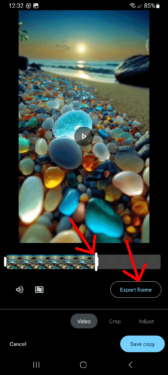
5. Bàrr, cuairteachadh agus atharraich sealladh a’ bhidio
1. Gus bhidio a dheasachadh ann an Google Photos, fosgail an aplacaid, lorg am bhidio a tha thu airson a dheasachadh, agus an uairsin tap air an ìomhaigh deasachaidh.
2. Às deidh dhut a dhol a-steach don app Google Photos airson a’ bhidio a dheasachadh, feumaidh tu a dhol chun “bàrr“Far am faigh thu diofar innealan deasachaidh bhidio. Gus am bhidio a bhuain, faodaidh tu na ceithir cearcallan beaga a chleachdadh ann an oiseanan a’ bhidio. Gus àirde is leud a’ bhidio atharrachadh, faodaidh tu na h-oiseanan a shlaodadh gus an raon a tha thu airson a chumail anns a’ chriomag bàrr a thaghadh.
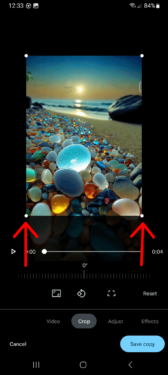
3. Cuairtich a ’bhidio san app Google Photos le bhith a’ cliogadh air an ìomhaigh rothlach agus a ’briogadh air a-rithist gus am bi a’ bhidio air a thionndadh chun t-suidheachadh a tha thu ag iarraidh. A bharrachd air an sin, faodaidh tu innealan seallaidh a chleachdadh gus sealladh a’ bhidio atharrachadh agus atharrachadh mar a tha thu ag iarraidh.
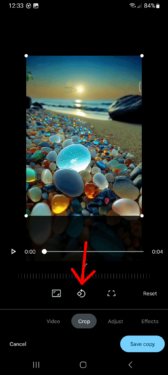
Mura h-eil thu riaraichte leis na h-atharrachaidhean a rinn thu a’ cleachdadh inneal sam bith fon taba “Crop” anns an aplacaid Google Photos, faodaidh tu tapadh air a’ phutan “Ath-shuidhich” gus na h-atharrachaidhean a chuir dheth. Mura h-eil thu comhfhurtail le comasan bàrr Google Photos, faodaidh tu bathar-bog deasachaidh bhidio treas-phàrtaidh a chleachdadh gus am bhidio a bhàrr mar a tha thu ag iarraidh.
6. Atharraich dath agus solas
Faodaidh tu soilleireachd, sùghaidh, blàths, agus grunn bhuaidhean dath eile atharrachadh airson a’ bhidio agad san app Google Photos.
Gus seo a dhèanamh air Android, feumaidh tu a dhol a-steach don mhodh deasachaidh anns an aplacaid Google Photos agus tap air an taba “Adjust”. An sin gheibh thu diofar innealan, agus faodaidh tu inneal sam bith a chuir an gnìomh le bhith a ’cliogadh air. Faodaidh tu dian an inneil atharrachadh a’ cleachdadh an sleamhnachan a chaidh a thoirt seachad, agus aon uair ‘s gu bheil an sleamhnag air a ghnìomhachadh, tionndaidhidh e gorm.
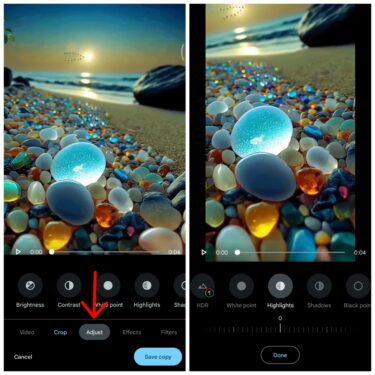
Gus bhidio a dheasachadh air iPhone, feumaidh tu a dhol a-steach don mhodh deasachaidh san app Dealbhan agus tap air “Atharraich solas agus dath“. Lorgaidh tu an seo sleamhnagan aotrom is dath, as urrainn dhut a chleachdadh gus do bhidio a dheasachadh. Faodaidh tu cuideachd briogadh air na saighdean beaga sìos ri taobh Solas is Dath gus barrachd shleamhnagan deasachaidh a lorg.
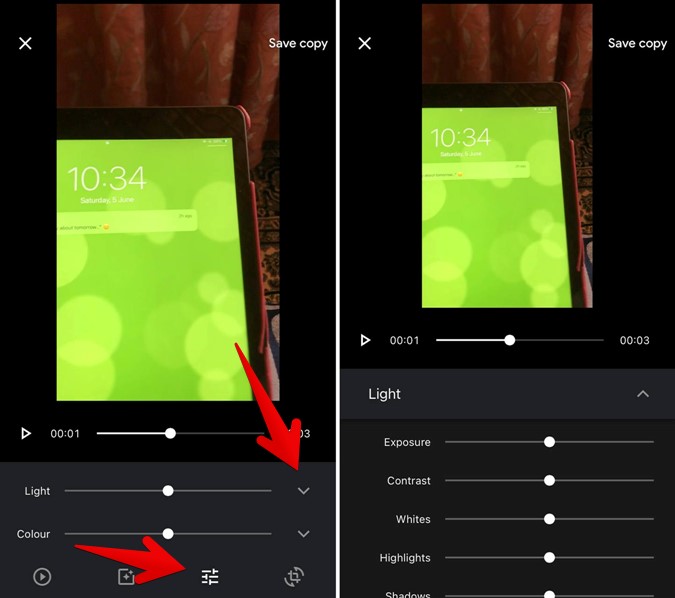
7. Cuir sìoltachain ris
Gus do bhidio a dhèanamh nas tarraingiche, faodaidh tu criathrag a chuir ris. Gus seo a dhèanamh, feumaidh tu a dhol a-steach don mhodh deasachaidh agus cliog air an taba “Filters”. An sin gheibh thu mòran sìoltachain eadar-dhealaichte, agus faodaidh tu briogadh air a’ chriathrag a tha thu airson a chleachdadh agus an dian atharrachadh le bhith a’ cliogadh air a-rithist. Faodaidh tu cuideachd sgrùdadh a dhèanamh air na h-aplacaidean sìolaidh bhidio as fheàrr airson Android agus iPhone airson barrachd roghainnean.

Gus sìoltachain a thoirt air falbh, tap air an roghainn Àireamh (iPhone) agus Chan eil gin (Android) fo Filters.
8. Seall bhideothan tùsail
Fhad ‘s a tha thu a’ deasachadh do bhideothan, faodaidh tu aig àm sam bith coimeas a dhèanamh eadar a ’bhidio deasaichte agus a’ bhidio tùsail. Dìreach suathadh is gleidh a’ bhidio, agus thèid a’ bhidio tùsail a thaisbeanadh gus coimeas a dhèanamh ris a’ bhidio deasaichte.
9. Tarraing air bhidio
Tha an app Google Photos air Android a’ tabhann deasaiche bhidio leis an urrainn dhut tarraing air na bhideothan agad. Gus seo a dhèanamh, feumaidh tu a dhol a-steach don mhodh deasachaidh agus an uairsin cliog air an taba “Barrachd” air a leantainn le Markup. Faodaidh tu na dathan a tha rim faighinn agus na seòrsaichean pinn a chleachdadh gus tarraing air a’ bhidio agad, agus faodaidh tu cuideachd am putan “Undo” a chleachdadh gus an dealbh mu dheireadh a thoirt air falbh. Nuair a bhios tu deiseil, cliog air a’ phutan “Done” agus an uairsin cliog air “Sàbhail Leth-bhreac” gus a ’bhidio deasaichte a luchdachadh sìos chun fhòn agad. Faodaidh tu cuideachd teacsa beòthail a chuir ris na bhideothan agad ma tha ùidh agad.
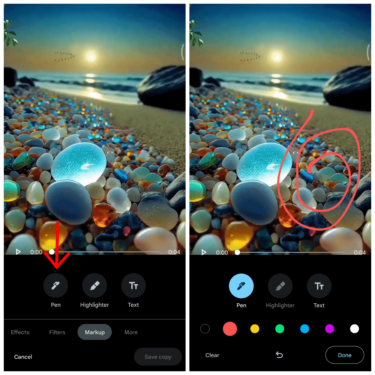
10. Sàbhail bhidio
Air Android agus iPhone, faodaidh tu am putan “Save Version” a chleachdadh gus a ’bhidio deasaichte a shàbhaladh chun fhòn agad. Bidh am putan “Sàbhail Leth-bhreac” a ’cruthachadh leth-bhreac ùr den bhidio agus chan eil e a’ toirt buaidh air a ’bhidio tùsail, mar sin eadhon ged a nì thu mearachd ann a bhith a’ deasachadh a ’bhidio, bidh na dealbhan deasaichte fhathast sàbhailte agus fuaim.
Co-dhùnadh: Deasachadh bhideothan ann an Google Photos
Tha deasaiche bhidio Google Photos air a thighinn air adhart thar nam bliadhnaichean, ach tha cuid de fheartan ùr-nodha ann fhathast leithid an comas eadar-ghluasadan a chuir ris, grunn chriomagan bhidio a thoirt còmhla, agus barrachd. Tha cuid an dòchas gun cuir Google na feartan sin ri Google Photos san àm ri teachd. Gu ruige sin, faodaidh tu cuideachadh fhaighinn bho luchd-deasachaidh bhidio treas-phàrtaidh air iPhone is Android gus bhideothan a dheasachadh. Agus ma tha ùidh agad dealbhan a dheasachadh air Google Photos, thoir sùil air na molaidhean deasachaidh dhealbhan Google Photos againn.